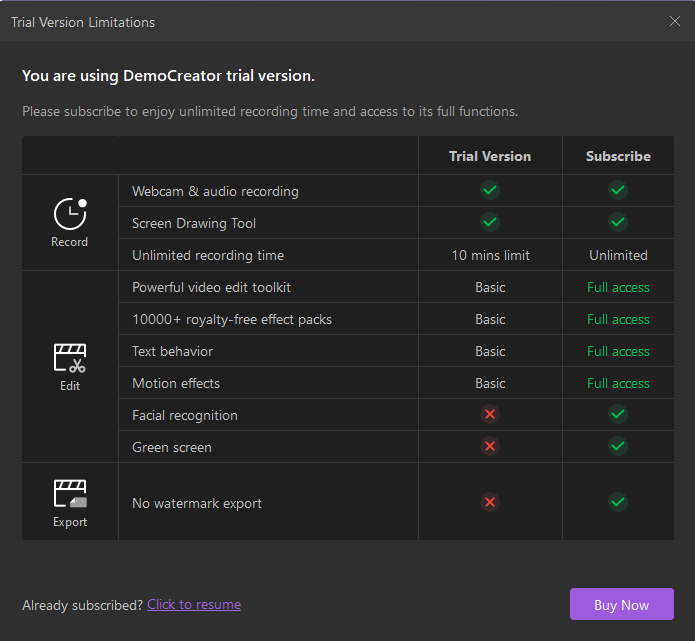Guida Utente
Come usare Wondershare DemoCreator? Guarda la guida qui sotto.
Disponibile per:
Guida Utente
-
Nuova Modalità Demo
-
Per Iniziare
-
Registrazione video
-
Registrazione audio
-
Editing video
-
Editing audio
-
Effetti DemoCreator
-
Esporta e condividi
-
Scorciatoie da Tastiera
FAQ
Seguici sui social media
-- tieniti aggiornato su tutte le novità di DemoCreator
1. Cosa fare se Virtual Human non è in movimento?
Posizionati di fronte alla telecamera, mezzo corpo fuori dalla telecamera, scegli la figura umana virtuale che preferisci, esegui azioni sulla telecamera, Virtual Human ti seguirà in sincronia.
2. Cosa succede se Virtual Human ha anomalie?
Se la figura virtuale appare con "faccia nera", aggiorna all'ultima versione il driver della scheda grafica, riavvia il computer e avvia nuovamente DemoCreator per risolvere il problema delle anomalie delle figure virtuali.
3. Come affrontare il problema: "Nel computer Win7, scegli il tema opaco della finestra per registrare persone virtuali, il video di output non mostra lo schermo registrato, solo il desktop del computer".
Si prega di impostare la finestra con un tema trasparente per registrare Virtual Human, come mostrato nella figura.
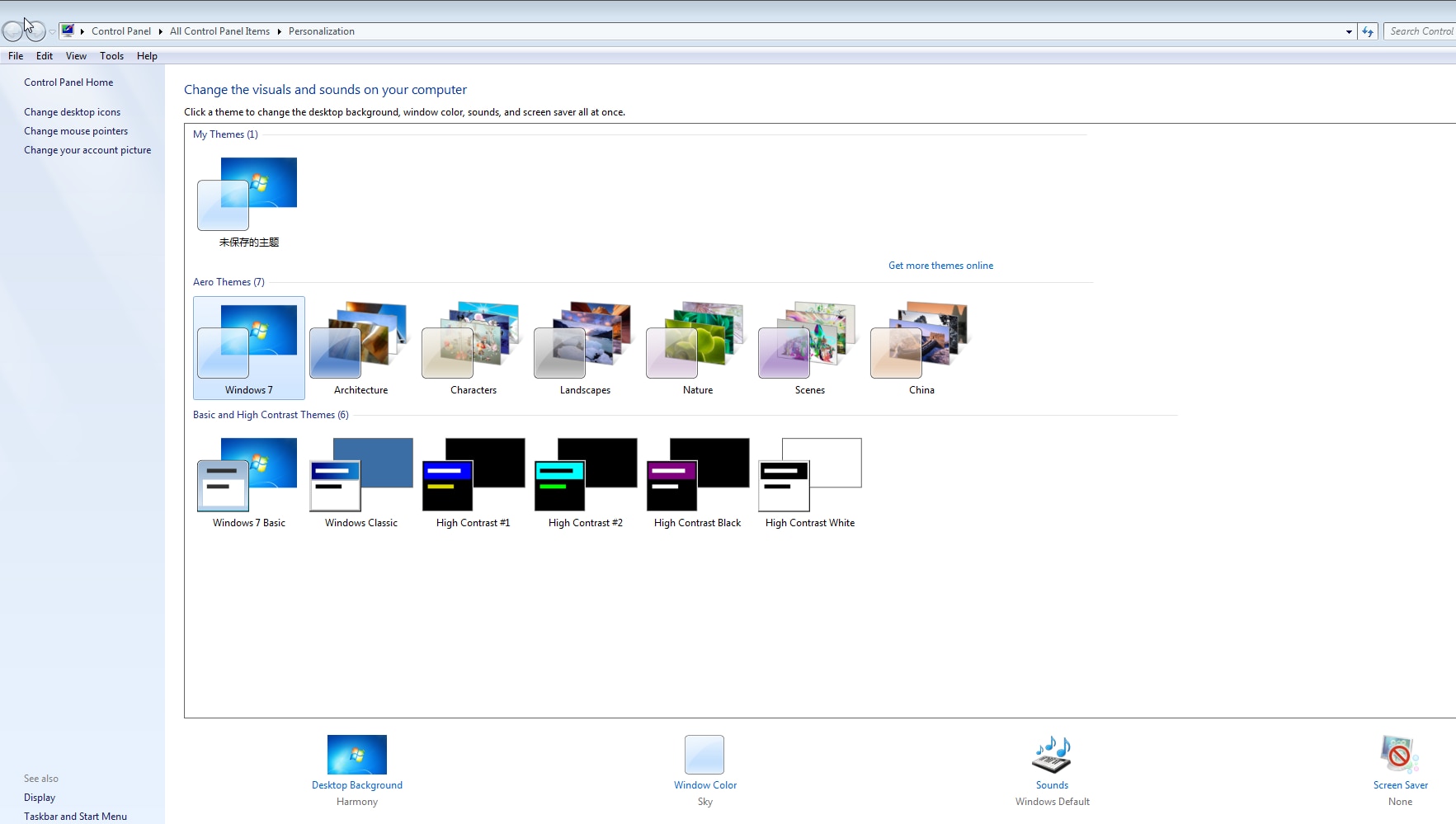
4. Come sbloccare tutte le figure virtuali?
Clicca su qualsiasi avatar con ![]() l'icona, verrà visualizzata una finestra per l'acquisto, clicca su [Acquista ora], dopo che l'acquisto è riuscito, clicca su [Clicca per riprendere] per aggiornare l'autorizzazione, ora potrai sbloccare tutti gli avatar.
l'icona, verrà visualizzata una finestra per l'acquisto, clicca su [Acquista ora], dopo che l'acquisto è riuscito, clicca su [Clicca per riprendere] per aggiornare l'autorizzazione, ora potrai sbloccare tutti gli avatar.